- Teil 1. Kein Standort gefunden vs. Kein Standort verfügbar
- Teil 2. Versuchen Sie FoneLab iOS System Recovery, wenn kein Speicherort gefunden wird
- Teil 3. Probieren Sie FoneLab Location Changer aus, wenn Sie Ihren Standort ändern möchten
- Teil 4. Häufig gestellte Fragen zu „Kein Standort gefunden“ vs. „Kein Standort verfügbar“.
 FoneLab-Standortwechsler
FoneLab-Standortwechsler
Ändern Sie Ihre Standorte auf dem iPhone, iPad oder iPod Touch ganz einfach und effizient.
Einfache Anleitung zu „Kein Standort gefunden“ vs. „Standort nicht verfügbar“.
 aktualisiert von Lisa Ou / 13. März 2024 14:20
aktualisiert von Lisa Ou / 13. März 2024 14:20Kennt jemand den Unterschied zwischen „Kein Standort gefunden“ und „Kein Standort verfügbar“? Ich habe den Standort meiner Schwester auf meinem Gerät geteilt, um ihren Standort zu überwachen und sicherzustellen, dass sie immer in Sicherheit ist. Aber manchmal erscheint die Fehlermeldung „Kein Standort gefunden“ oder „Kein Standort gefunden“, wenn ich überprüfe, wo sie sich befindet. Sind sie nur gleich? Und was soll ich tun, um sie zu entfernen? Bitte helfen Sie.
Das Teilen von Standorten über „Find My“ ist in vielen Situationen sehr hilfreich. Zum Beispiel, wenn Sie aus Sicherheitsgründen den Standort Ihrer Kinder oder kleinen Geschwister überwachen möchten. Oder Sie treffen sich mit jemandem und teilen Ihren Standort über den Find My-Dienst mit, damit er Sie schneller finden kann. Fehler wie das oben beschriebene Szenario können jedoch jederzeit auftreten.
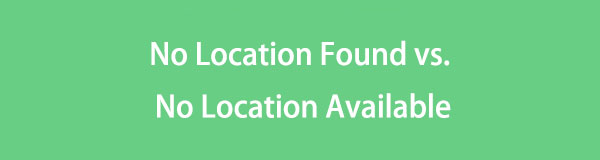
Wenn die genannten Standortfehler plötzlich auf Ihrem Gerät auftreten, besteht kein Grund zur Sorge, Sie haben den entsprechenden Artikel gefunden, auf den Sie sich verlassen können. Wenn Sie die folgenden Teile überprüfen, werden Sie über die Bedeutung und den Unterschied zwischen den Fehlern „Kein Standort gefunden“ und „Kein Standort verfügbar“ aufgeklärt. Anschließend werden Methoden vorgeschlagen, die Ihnen bei der Bewältigung helfen.

Führerliste
- Teil 1. Kein Standort gefunden vs. Kein Standort verfügbar
- Teil 2. Versuchen Sie FoneLab iOS System Recovery, wenn kein Speicherort gefunden wird
- Teil 3. Probieren Sie FoneLab Location Changer aus, wenn Sie Ihren Standort ändern möchten
- Teil 4. Häufig gestellte Fragen zu „Kein Standort gefunden“ vs. „Kein Standort verfügbar“.
Teil 1. Kein Standort gefunden vs. Kein Standort verfügbar
Viele Benutzer, die mit Standortfehlern bei Find My nicht vertraut sind, denken, dass „Standort nicht gefunden“ und „Standort nicht verfügbar“ dasselbe sind. Es gibt jedoch große Unterschiede, die nicht auf ähnliche Umstände zurückzuführen sind. Zum Glück können Sie Ihre diesbezügliche Verwirrung jetzt beseitigen.
Erstens wird die Meldung „Standort nicht gefunden“ immer dann angezeigt, wenn ein technisches Problem bei der Standortfreigabefunktion auftritt. Es kann sich um eine instabile Internetverbindung, einen aktivierten Energiesparmodus, ein ausgeschaltetes Gerät usw. handeln. All dies kann entweder auf Ihrem Gerät oder dem einer anderen Person geschehen sein. Das Erkennen dieses Fehlers bedeutet also nicht, dass die Person auf der anderen Seite aufgehört hat, ihren Standort mit Ihnen zu teilen. Es ist normalerweise unbeabsichtigt.
Andererseits bedeutet die Meldung „Standort nicht verfügbar“ häufig, dass die Person, die Sie suchen, ihren Standort nicht mehr weitergibt. Mittlerweile tritt dieser Fehler nach Angaben einiger Benutzer meist auf älteren iOS-Geräten auf, wenn jemand die Funktion zur Standortfreigabe deaktiviert hat. Beachten Sie jedoch, dass es auch möglich ist, dass dieser Fehler aufgetreten ist, weil der Apple-Server ausgefallen ist und das Problem erst behoben wird, nachdem Sie auf die entsprechende Aktion gewartet haben.
Teil 2. Versuchen Sie FoneLab iOS System Recovery, wenn kein Speicherort gefunden wird
Nachdem Sie nun den Unterschied zwischen „Kein Standort gefunden“ und „Standort nicht verfügbar“ verstanden haben, wollen wir ihn Ihnen vorstellen FoneLab iOS Systemwiederherstellung. Es handelt sich um ein Tool eines Drittanbieters, das zur Behebung von mehr als 50 Fehlfunktionen auf iOS-Geräten, einschließlich iPads und iPhones, entwickelt wurde. Wie bereits erwähnt, wird der Fehler „Kein Standort gefunden“ typischerweise durch technische Probleme wie iOS-Probleme verursacht. Daher können Sie sich darauf verlassen, dass dieses Programm das Problem behebt, insbesondere wenn das Problem software- oder systembedingt ist.
Mit FoneLab können Sie das iPhone / iPad / iPod aus dem DFU-Modus, dem Wiederherstellungsmodus, dem Apple-Logo, dem Kopfhörermodus usw. ohne Datenverlust in den Normalzustand bringen.
- Beheben Sie deaktivierte iOS-Systemprobleme.
- Extrahieren Sie Daten von deaktivierten iOS-Geräten ohne Datenverlust.
- Es ist sicher und einfach zu bedienen.
Mittlerweile bietet FoneLab iOS System Recovery zwei Reparaturtypen: den erweiterten und den Standardmodus. Wenn Sie Ihre bevorzugte Option auswählen, können Sie Ihre Geräteinhalte entsprechend behalten oder löschen. Sie können es auch nutzen, wenn später ein anderes Problem auftritt. Es behebt iOS-Geräte, die nicht aktualisiert werden können, sich nicht einschalten lassen, keinen Dienst haben, deaktiviert sind, bei der Überprüfung von Updates stecken bleiben usw. Daher können Sie nach der Installation dieses Tools nur Vorteile erwarten.
Erhalten Sie die einfache Anleitung unten als Beispiel zur Behebung des Problems „Kein Standort gefunden“ mit FoneLab iOS Systemwiederherstellung:
Schritt 1Speichern Sie die FoneLab iOS-Systemwiederherstellungsdatei von der offiziellen Website über Free Download Möglichkeit. Nach dem Herunterladen hilft es Ihnen bei der Navigation durch die Installation des Programms. Warten Sie also, bis die Statusleiste vollständig ist, damit Sie das Reparaturtool starten können.
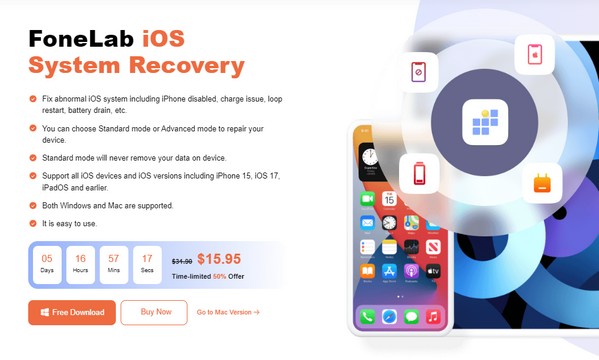
Schritt 2Die wichtigsten Funktionen, einschließlich der IOS Systemwiederherstellung Option, begrüßt Sie auf der Hauptoberfläche des Programms. Klicken Sie darauf und fahren Sie dann sofort mit dem fort Startseite Klicken Sie auf die Schaltfläche, um die Reparaturmodi anzuzeigen. Wählen Sie das Fortgeschrittener Modus, wenn Sie möchten, dass Ihre Daten gelöscht werden, aber wählen Sie Normen Modus, wenn nicht. Wählen Sie anschließend die aus Schichtannahme Klicken Sie auf die Registerkarte darunter, um fortzufahren.
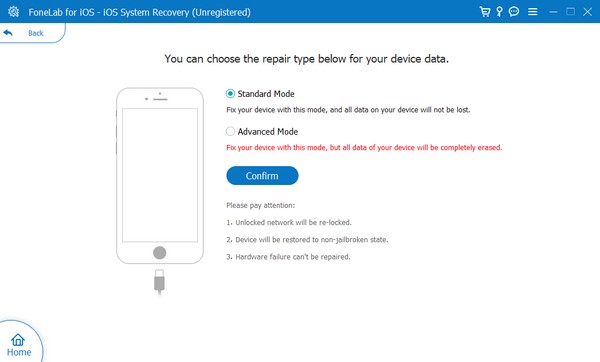
Schritt 3Verbinden Sie ein Lightning-Kabel mit Ihrem iOS-Gerät und Ihrem Computer, damit das Programm Ihr iPhone, iPad oder iPad Touch erkennt. Befolgen Sie dann die Anweisungen zu iPhone-Wiederherstellungsmodus Klicken Sie auf der folgenden Oberfläche auf und das entsprechende Firmware-Paket wird heruntergeladen, um das Problem auf Ihrem iOS-Gerät zu beheben.
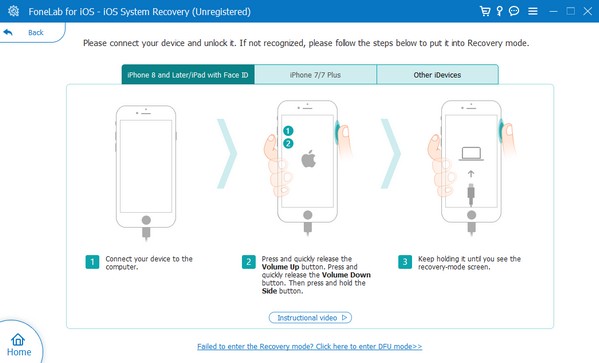
Mit FoneLab können Sie das iPhone / iPad / iPod aus dem DFU-Modus, dem Wiederherstellungsmodus, dem Apple-Logo, dem Kopfhörermodus usw. ohne Datenverlust in den Normalzustand bringen.
- Beheben Sie deaktivierte iOS-Systemprobleme.
- Extrahieren Sie Daten von deaktivierten iOS-Geräten ohne Datenverlust.
- Es ist sicher und einfach zu bedienen.
Teil 3. Probieren Sie FoneLab Location Changer aus, wenn Sie Ihren Standort ändern möchten
Angenommen, Sie sind derjenige, den jemand verfolgt. Wenn beim Versuch, Sie zu lokalisieren, auf dem Gerät die Meldung „Kein Standort verfügbar“ angezeigt wird, ist es offensichtlich, dass Sie die Weitergabe Ihres Standorts eingestellt haben. Um zu verhindern, dass andere Sie verfolgen, auch wenn Sie dies nicht möchten, installieren Sie das FoneLab-Standortwechsler Programm. Wenn Sie auf der Benutzeroberfläche navigieren, müssen Sie die Standortfreigabefunktion, die die Tracker über den Standortfehler informiert, nicht mehr deaktivieren.
Stattdessen können Sie einfach Ändern Sie den Standort in den gewünschten Ort, um zu verhindern, dass andere herausfinden, wo Sie wirklich sind. Dies ist eine wirksame Lösung, wenn Sie glauben, dass jemand versucht, Sie zu verfolgen und zu stalken. Es ist viel besser, Ihren Standort vorzutäuschen, als die Funktion auszuschalten, um Verdacht zu vermeiden. Darüber hinaus ermöglicht dieses Programm auch die Verschiebung Ihres Standorts von einem Ort zum anderen, unabhängig davon, wie schnell die Übertragung erfolgen soll, was die Navigation angenehm macht.

FoneLab Location Changer ermöglicht es Ihnen, Standorte auf dem iPhone, iPad oder iPod Touch einfach zu ändern.
- Stellen Sie Ihren Standort auf iOS-Geräten entsprechend auf einen beliebigen Ort ein.
- Bewegen Sie Ihr iPhone mit Ihren Wunschrouten mit oder ohne Start- und Zielpunkt.
- Verschiedene iOS-Geräte werden unterstützt.
Betrachten Sie die überschaubaren Schritte unten als Muster zum Ändern des Standorts Ihres Geräts FoneLab-Standortwechsler:
Schritt 1Wie beim vorherigen Tool können Sie die FoneLab Location Changer-Datei auf der offiziellen Webseite herunterladen, indem Sie auf klicken Free Download. Öffnen Sie als Nächstes das heruntergeladene Installationsprogramm, das automatisch zum Installationsvorgang führt. Einige Sekunden später ist die Statusleiste voll und die Startoption wird angezeigt. Klicken Sie darauf, um das Ortungsprogramm auszuführen.
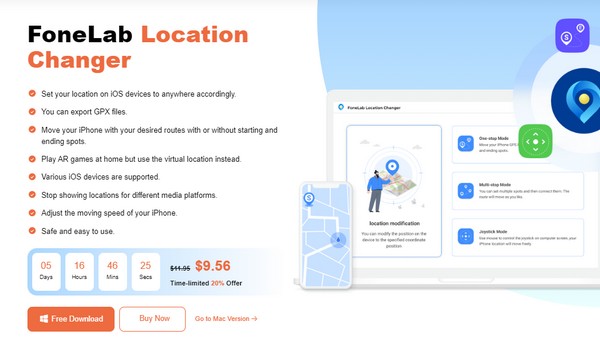
Schritt 2Aktivieren Sie das Kontrollkästchen unter Startseite Klicken Sie auf der Hauptoberfläche auf die Schaltfläche, um anzuzeigen, dass Sie dem Haftungsausschluss zustimmen, und klicken Sie dann auf Startseite. Sie müssen jedoch zunächst Ihr iOS-Gerät mit dem Programm verbinden, um fortfahren zu können. Die wichtigsten Funktionen des Tools werden dann angezeigt. Wählen Sie dort die aus Standort ändern Option im linken Bereich.
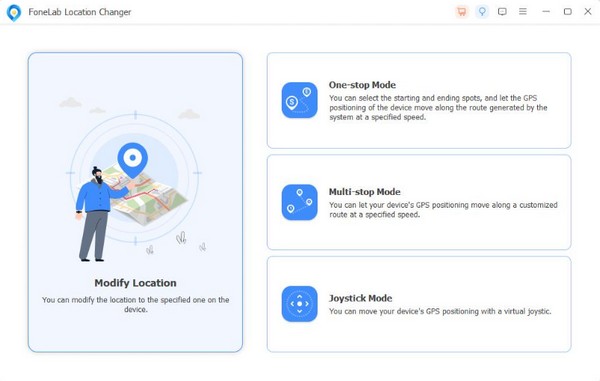
Schritt 3Im oberen linken Bereich der Benutzeroberfläche sehen Sie das Standort ändern Feld. Klicken Sie darauf und geben Sie den Namen des Ortes oder Gebiets ein, auf den Sie den Standort Ihres Geräts festlegen möchten. Anschließend zeigt die Benutzeroberfläche es auf der Karte an, wodurch es auch als Standort Ihres Geräts festgelegt wird.
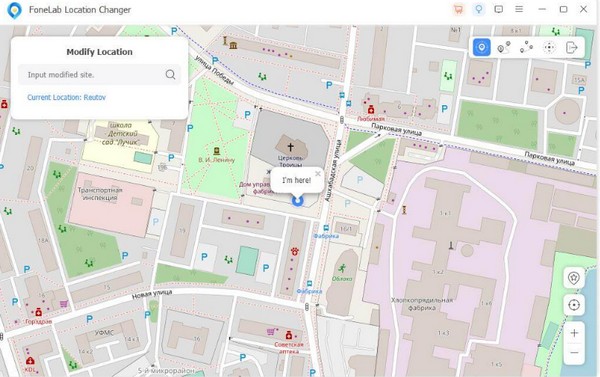

FoneLab Location Changer ermöglicht es Ihnen, Standorte auf dem iPhone, iPad oder iPod Touch einfach zu ändern.
- Stellen Sie Ihren Standort auf iOS-Geräten entsprechend auf einen beliebigen Ort ein.
- Bewegen Sie Ihr iPhone mit Ihren Wunschrouten mit oder ohne Start- und Zielpunkt.
- Verschiedene iOS-Geräte werden unterstützt.
Teil 4. Häufig gestellte Fragen zu „Kein Standort gefunden“ vs. „Kein Standort verfügbar“.
1. Warum wird der Gerätestandort einer Person nicht aktualisiert?
Verschiedene Faktoren könnten dafür verantwortlich sein. Zu den häufigsten Gründen gehört jedoch eine schlechte Internetverbindung. Wenn Sie den Standort einer Person nicht verfolgen können, weil er nicht aktualisiert wird, ist möglicherweise ein Problem wie dieses aufgetreten. Möglicherweise befinden sie sich an einem Ort, an dem kaum ein Signal vorhanden ist, sodass das Gerät keinen stabilen Internetzugang hat.
2. Wie verstecke ich meinen Standort, ohne dass andere es wissen?
Verwenden Sie das oben vorgeschlagene Programm. FoneLab-Standortwechslerzu buchen. Wenn Sie fälsche deinen Standort Anstatt die Funktion auszuschalten, ist es wahrscheinlicher, dass andere nicht wissen, dass Sie versuchen, Ihren Standort zu verbergen.

FoneLab Location Changer ermöglicht es Ihnen, Standorte auf dem iPhone, iPad oder iPod Touch einfach zu ändern.
- Stellen Sie Ihren Standort auf iOS-Geräten entsprechend auf einen beliebigen Ort ein.
- Bewegen Sie Ihr iPhone mit Ihren Wunschrouten mit oder ohne Start- und Zielpunkt.
- Verschiedene iOS-Geräte werden unterstützt.
Die Fehler „Kein Standort gefunden“ bzw. „Kein Standort verfügbar“ können leicht verstanden, aber nicht behoben werden. Glücklicherweise haben Sie oben die empfohlenen Tools gefunden, mit denen Sie Ihre Probleme mühelos lösen können.
